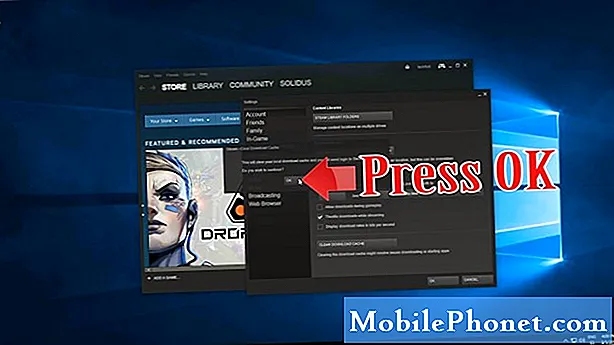Conţinut
- Ce este ecranul de blocare dinamică Galaxy Note10 +?
- Pași pentru activarea ecranului de blocare dinamică Galaxy Note10 +
- Cum se personalizează ecranul de blocare dinamică Galaxy Note10 +
Ecranul tactil capacitiv AMOLED de 6,8 inci al Galaxy Note10 + este deja impresionant, dar îl puteți condimenta și mai mult cu ajutorul ecranului de blocare dinamică. Aflați ce este ecranul de blocare dinamică și cum să îl utilizați pentru a face ecranul telefonului și mai frumos.
Ce este ecranul de blocare dinamică Galaxy Note10 +?
Unul dintre lucrurile care vă pot îmbunătăți Galaxy Note10 +, dar care este îngropat adânc în setări este ecranul de blocare dinamică. Aceasta este o caracteristică care este disponibilă numai pe seria Galaxy Note, dacă nu ne înșelăm începând cu Galaxy Note4. Galaxy S10 și restul seriei nu au acest lucru, ceea ce face ca Note10 + să fie unic. Practic, ecranul de blocare dinamică vă permite să utilizați un set rotativ de imagini pe ecranul de blocare. Aceste imagini sunt impresionante pentru dimensiunea masivă a ecranului Note10 +, așa că vă sugerăm să le utilizați.
Fotografiile pentru ecranul de blocare dinamică sunt grupate în:
- Peisaje
- Viaţă
- Alimente
- Animale de companie
- Artă
Pași pentru activarea ecranului de blocare dinamică Galaxy Note10 +
Utilizarea ecranului de blocare dinamică pe Galaxy Note10 + este ușoară. Urmați acești pași pentru a începe să utilizați această caracteristică:
- Deschideți aplicația Setări.
- Atingeți Blocare ecran.
- Mutați glisorul pentru ecranul de blocare dinamică la dreapta pentru a-l activa.
- Pentru a alege ce categorie să folosiți, atingeți Ecran de blocare dinamică.
- Atingeți o categorie precum Peisaj.
- Așteptați câteva clipe pentru a permite dispozitivului să descarce și să aplice categoria aleasă.
- Pentru a verifica, apăsați butonul de pornire pentru a opri telefonul. Apoi, apăsați încă o dată butonul de alimentare pentru a verifica ecranul de blocare.
- Asta e!
Cum se personalizează ecranul de blocare dinamică Galaxy Note10 +
Configurația implicită a ecranului de blocare dinamică îi permite să rotească fotografiile singure. Dacă doriți să utilizați o anumită fotografie și să treceți manual la alta mai târziu, puteți face acest lucru personalizând ecranul de blocare dinamică. Iată cum:
- Deschideți aplicația Setări.
- Atingeți Blocare ecran.
- Atingeți Ecran de blocare dinamică.
- Atinge pictograma Mai multe setări din dreapta sus.
- Atingeți Setări.
- Mutați glisorul pentru Păstrați imaginea mea pe ecranul de blocare la dreapta.
Felicitări! Sperăm că vă veți bucura acum de superbul ecran de blocare dinamică al Galaxy Note10 +.
Dacă sunteți unul dintre utilizatorii care întâmpină o problemă cu dispozitivul dvs., anunțați-ne. Oferim soluții pentru probleme legate de Android gratuit, deci dacă aveți o problemă cu dispozitivul dvs. Android, pur și simplu completați chestionarul scurt din acest link și vom încerca să publicăm răspunsurile noastre în următoarele postări. Nu putem garanta un răspuns rapid, deci dacă problema dvs. este sensibilă la timp, vă rugăm să găsiți un alt mod de a vă rezolva problema.
Dacă vi se pare utilă această postare, vă rugăm să ne ajutați răspândind cuvântul prietenilor dvs. TheDroidGuy are și prezență în rețelele sociale, așa că este posibil să doriți să interacționați cu comunitatea noastră în paginile noastre de Facebook și Google+.